Skype Adınızı Değiştirmenin Kullanışlı Yolları (08.21.25)
Belki birkaç Skype kullanıcısı merak ediyordur. Skype adımı yeni bir hesap oluşturmadan değiştirmek mümkün müdür?
Birkaç nedenden dolayı Skype adınızı değiştirmek isteyebilirsiniz. Birincisi, mevcut Skype adınızın kulağa istediğiniz kadar profesyonel gelmediğini düşünebilir veya fark edebilirsiniz. Bu, özellikle işe alım görevlileri ve iş arkadaşlarınızla uğraşıyorsanız endişe vericidir.
Bir diğeri, yıllar önce bulduğunuz o akıllı kullanıcı adını zaten aşmış olmanızdır. Bu tamamen anlaşılabilir bir değişiklik. Ayrıca çocuksu tuhaflıklarımız da var ve bugün sevimli bulduklarımızı zamanla korkunç veya iğrenç bulabiliriz.
Bu makaleyi Skype adınızı nasıl değiştireceğinizi öğrenmek için rehberiniz olarak kabul edin. Ayrıca size görünen ad ve kullanıcı adı arasındaki farkı da öğreteceğiz. Ayrıca, bilgisayarınızda veya Android veya iOS cihazınızda Skype adınızı değiştirmenize de yardımcı olacağız.
Pro İpucu: Bilgisayarınızı performans sorunları, gereksiz dosyalar, zararlı uygulamalar ve güvenlik tehditlerine karşı tarayın
sistem sorunlarına veya yavaş performansa neden olabilir.
Özel teklif. Outbyte hakkında, kaldırma talimatları, EULA, Gizlilik Politikası.
Skype Kullanıcı Adı ve Görünen Ad Arasındaki FarkKarıştırmayın: Skype kullanıcı adınız görünen adınızdan farklıdır. Diğer Skype kullanıcılarının sizinle iletişime geçtiklerinde gördükleri ad olan görünen adınızı istediğiniz gibi ve istediğiniz zaman değiştirebilirsiniz. Skype kullanıcı adınız ise Microsoft hesabınızı oluşturmak için kullanılan e-posta adresiyle ilişkilendirilir.
Şimdi, işte can alıcı soru. Kullanıcı adını gerçekten değiştirebilir misin? Bu sorunun iki yanıtı vardır:- EVET: Skype kullanıcı adınızı, onunla ilişkili e-posta adresini ve Microsoft hesabınızı değiştirerek değiştirebilirsiniz.
- HAYIR: Skype'a Microsoft, Skype'ı almadan önce kaydolduysanız. Bu durumda, muhtemelen e-posta tabanlı olmayan ve bu nedenle değiştirilemeyen bir kullanıcı adınız vardır. Bunun için tamamen yeni bir hesap oluşturmalısınız.
Microsoft'un satın alınması 2011'de gerçekleşti. Oradan, şirket iletişim hizmetine kaydolmak için bir Microsoft hesabı talep etmeye başladı.
Skype Görünen Adınızı Değiştirmenin 123'üÖnce kolay konulara geçelim. Aşağıdaki adımları izleyerek Windows veya Mac bilgisayarınızda Skype görünen adınızı kolayca değiştirebilirsiniz:Bilgisayarınızı kararlı işlemlerle iyi çalışır durumda tutmanın hatasız bir yolu, güvenilir bir bilgisayar iyileştirici aracı kullanmaktır. Bu, sisteminizi istenmeyen gereksiz dosyalardan ve diğer uzay domuzlarından kurtarmanıza yardımcı olacaktır.
Alternatif olarak, bu değişikliği Skype web sitesinde de yapabilirsiniz. Şu adımları izleyin:Açıklığa kavuşturmak için bu adımlar, Skype kimliğinizi veya kullanıcı adınızı değil, yalnızca Skype görünen adınızı değiştirmenize izin verir. Ancak bunun, hesabınızda yapılmasını istediğiniz değişiklikleri uygulamak için iyi bir ilk adım olduğunu unutmayın. Gösterişsiz, uygunsuz veya güncel olmayan görünen adlara sahip olanlar için bu adımlar yardımcı olacaktır!
Skype Kullanıcı Adınızı Değiştirmeye Ne Dersiniz?İlişkili bir Microsoft hesabıyla kimlik oluşturan Skype kullanıcıları sınıfına aitseniz, bu bölüm tam size göre. Skype hesabınıza bağlı e-posta adresini değiştirerek Skype kullanıcı adınızı değiştirebilirsiniz.
Yalnızca tek bir e-posta adresiniz varsa bu geçici çözüm oldukça pratik olmayabilir. Skype e-posta adresinizi değiştirdiğinizde, insanların platformda sizi aramakta zorlanmaları riski de vardır.
Skype kullanıcı adınızı değiştirmek için gerekli adımlar aşağıda verilmiştir: 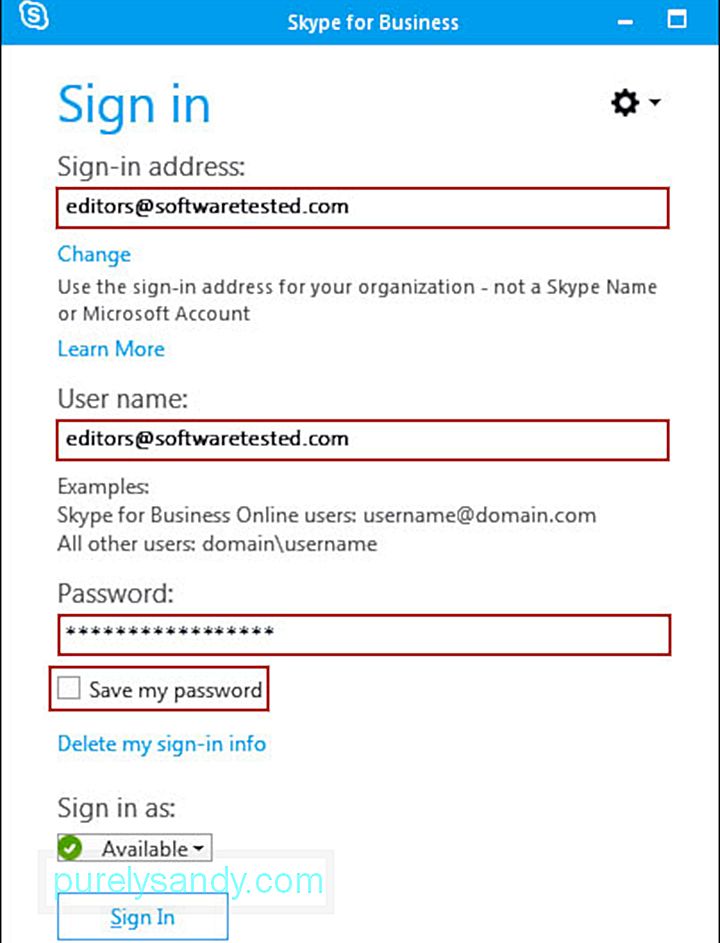
Skype Kurumsal adınızı değiştirmek isterseniz, tamamen farklı bir süreç izlemeniz gerekir. Genellikle görünen adınızı yalnızca kendi başınıza değiştirebilirsiniz çünkü bu, işvereninizin oluşturduğu bir hesaptır. Genellikle iş e-postanız olan hem adı hem de e-posta adresini işvereniniz atamış olabilir.
Bunu yapmak için yöneticinize veya BT departmanına ulaşın ve istediğiniz ad değişikliğini talep edin ve kolaylaştırın .
Ek NotlarSkype kullanıcı adınız görünen adınızdan farklıdır. Genel olarak, görünen adınızı değiştirmek, kullanıcı adınızı değiştirmek daha kolaydır. İkincisini yapmak da Skype Kimliğinizin bir Microsoft hesabına bağlı olup olmamasına bağlıdır.
İşletim sistemlerinde hem Skype görünen adınızı hem de kullanıcı adınızı değiştirmek için yukarıdaki adım adım kılavuzumuza bakın. ve cihazlar. Aşağıdakiler de dahil olmak üzere önceki Skype sorun giderme kılavuzlarımıza da göz atabilirsiniz:
- Skype Bağlantısını Kesen Aramaları Düzeltmenin 5 Yolu
- Skype MacBook'ta Çalışmıyor
- Ses Kartınıza Erişilemiyorsa Skype Nasıl Düzeltilir
Skype kullanıcı adı sorunlarınız ve ilgili endişeleriniz için yorumlarda bize ulaşın!
Youtube videosu: Skype Adınızı Değiştirmenin Kullanışlı Yolları
08, 2025

